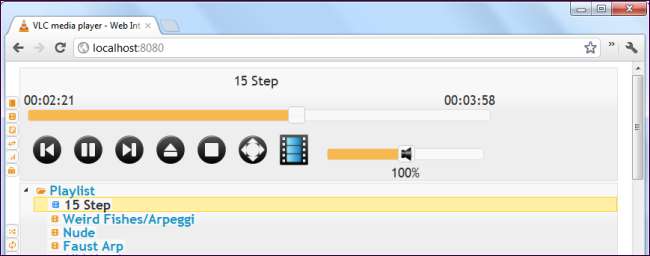
VLC inkluderer en webgrænseflade, som du kan aktivere for at få adgang til din VLC-afspiller fra en webbrowser og styre afspilning fra en anden enhed - især nyttigt til en mediecenter-pc. VLC tilbyder også en mobil webgrænseflade til smartphones.
Webgrænsefladen er slået fra og låst som standard - du skal redigere webserverens .hosts-fil, ellers tillader VLC ikke alle indgående forbindelser fra andre enheder.
Aktivering af webgrænsefladen
For at aktivere webgrænsefladen skal du klikke på menuen Funktioner i VLC og vælge Indstillinger.
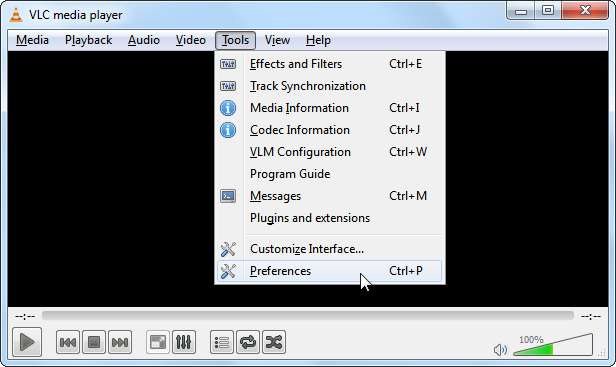
Klik på indstillingen Alle under Vis indstillinger for at se VLCs avancerede indstillinger. Rul ned på listen over avancerede indstillinger, og vælg Hovedgrænseflader under interfaceoverskriften.
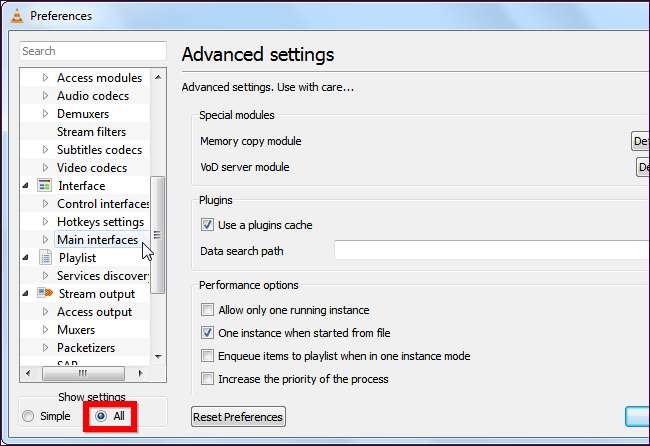
Klik på afkrydsningsfeltet Web for at aktivere HTTP-grænsefladen.
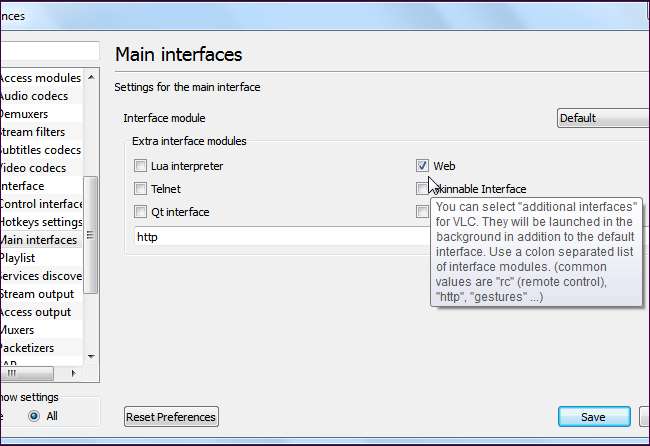
Gem dine indstillinger, og genstart VLC. Hver gang du starter VLC, startes webserveren i baggrunden - Windows beder dig om at tillade VLC-firewalladgang, når du genstarter den, hvilket indikerer, at webserveren kører.
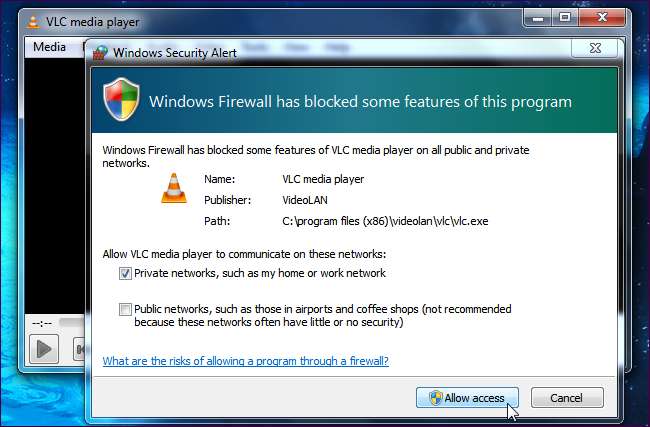
Klik på følgende link, eller sæt dens adresse i din browser for at få adgang til VLC-webgrænsefladen på din lokale computer: http://localhost-8080.com/
Hvis du bruger VLC 2.0.1, fungerer visse elementer i webgrænsefladen - især søgelinjen - muligvis ikke korrekt. Dette er en fejl i version 2.0.1, der ikke findes i 2.0.0 og er rettet til version 2.0.2. VLC 2.0.0 inkluderer en ny webgrænseflade, der erstatter den gamle - forhåbentlig vil den se mere polsk i fremtidige versioner.
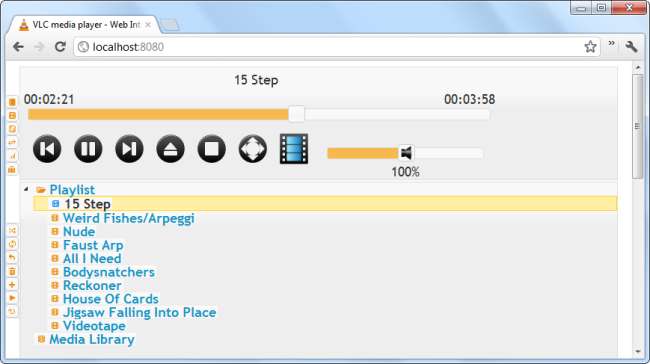
Tillader fjernadgang
Webgrænsefladen er som standard helt låst - den er begrænset til localhost, hvilket betyder, at du kun kan få adgang til den fra maskinen, som VLC kører på. Du får vist en 403 forbudt fejlside, hvis du prøver at få adgang til VLCs HTTP-server fra enhver anden enhed.
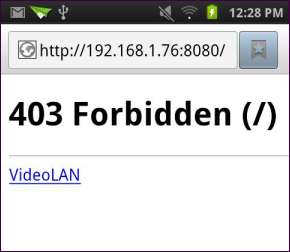
For at give adgang fra andre computere skal du redigere webgrænsefladens .hosts-fil. Du finder denne fil i forskellige kataloger på forskellige operativsystemer:
- Windows - C: \ Program Files (x86) \ VideoLAN \ VLC \ lua \ http (brug "Program Files" i stedet for "Program Files (x86)" på 32-bit versioner af Windows.)
- Mac OS X – /Applications/VLC.app/Contents/MacOS/share/lua/http/.hosts
- Linux – /usr/share/vlc/lua/http/.hosts
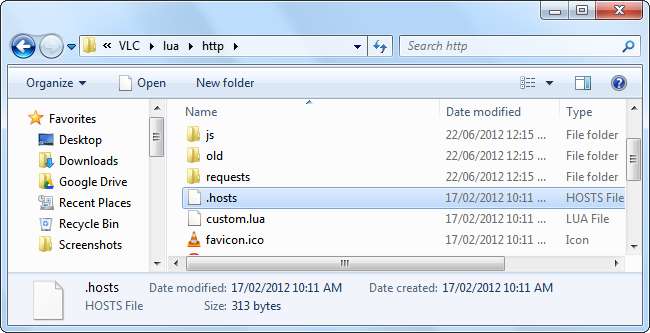
For at redigere denne fil på Windows skal du åbne Notesblok - eller en anden teksteditor - som administrator. Gå til den ovennævnte mappe, og vælg "Alle filer" i Notesblokens åbne dialog for at se .hosts-filen.
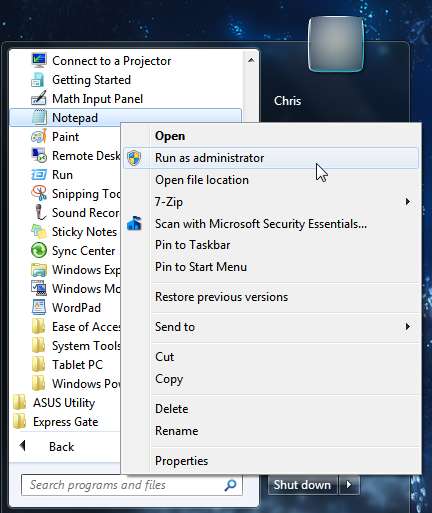
Du kan fjerne kommentar fra de to sidste linjer (for at fjerne kommentar fra en linje, fjern # i begyndelsen af linjen) for at give adgang fra alle IP-adresser, men filen bemærker, at dette ikke er helt sikkert. Du kan også tillade en række IP-adresser - eller specificere IP-adressen på hver anden enhed, du vil tillade her (tilføj hver IP-adresse på en separat linje).
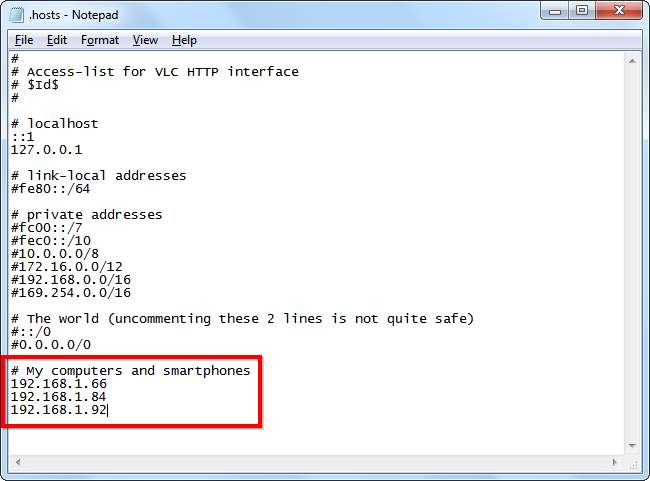
Gem filen, og genstart VLC, når du har foretaget ændringen.
Brug af webgrænsefladen
Sæt http://123.456.7.89:8080 til en webbrowser på en tilladt computer eller smartphone for at se VLCs webgrænseflade. Udskift “123.456.7.89” i adressen med IP-adressen på den computer, der kører VLC.
Hvis du har brug for at finde din computers IP-adresse, kan du bruge kommandoen ipconfig i et kommandopromptvindue. Se efter rækken IPv4-adresse under navnet på din forbindelse.
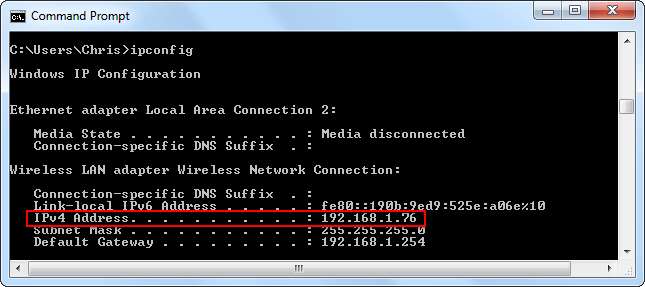
Hvis du også vil have adgang til VLCs webgrænseflade over internettet i stedet for dit lokale netværk, skal du fremadgående porte på din router .







